Установка осуществляется одним нажатием мышки!
После того, как ваш сайт был оплачен и активирован, можно смело приступать к установке CMS.
Для этого переходим в раздел «Конструкторы сайтов», выбираем вкладку «Блоги» и нажимаем на иконку WordPress.
В открывшимся окне выбираем сайт, тот который вы зарегистрировали и купили и на который необходимо произвести установку.
Установка пройдет в автоматическом режиме. После нее у вас в панели управления, на той же странице внизу, появится новая ссылка под выбором CMS — Список установленных CMS.
Нажмите на ссылку и отобразится список установленных CMS. При нажатии на иконку ![]() вы увидите логин и пароль от вашего сайта, а также ссылку для входа в админ-панель управления вашим сайтом.
вы увидите логин и пароль от вашего сайта, а также ссылку для входа в админ-панель управления вашим сайтом.
Перейдите по этой ссылке и войдите на сайт. Вот и все 🙂
 Шаблоны, плагины, уроки Wordpress! Уроки Wordpress, плагины, шаблоны сайтов
Шаблоны, плагины, уроки Wordpress! Уроки Wordpress, плагины, шаблоны сайтов


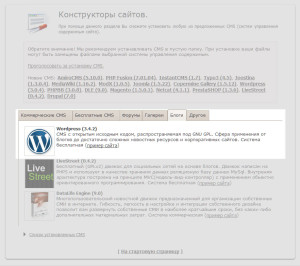
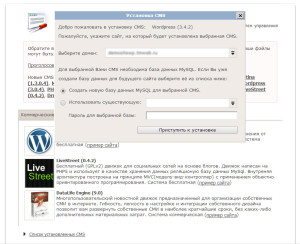
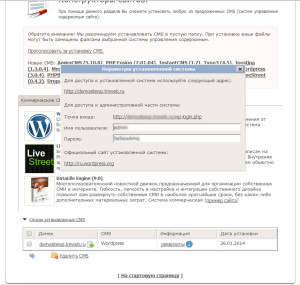
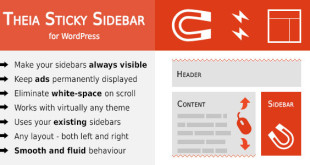



Переехал на новый хостинг –
На сайте выводит ошибку “Ошибка соединения с базой данных”
Что мне делать?
посмотрите правильно ли указаны имя базы данных и пароль к ней, имя сервера в файле wp-config.php в строках:
define(‘DB_NAME’, ‘тут имя BD’);
/** Имя пользователя MySQL */
define(‘DB_USER’, ‘тут имя пользователя’);
/** Пароль к базе данных MySQL */
define(‘DB_PASSWORD’, ‘тут пароль’);
/** Имя сервера MySQL */
define(‘DB_HOST’, ‘localhost’);